На монитора си зависи от това как качествено и ефективно е вашата работа с Windows. Разделителна способност и дълбочината на цвета са от ключово значение за това как виждате интерфейса на Windows, настолен компютър, прозорци, менюта и т.н. За да промените основните настройки на монитора, трябва да щракнете с десния бутон върху работния плот и изберете Персонализиране. Тогава ще трябва да кликнете върху настройките на връзка на дисплея.
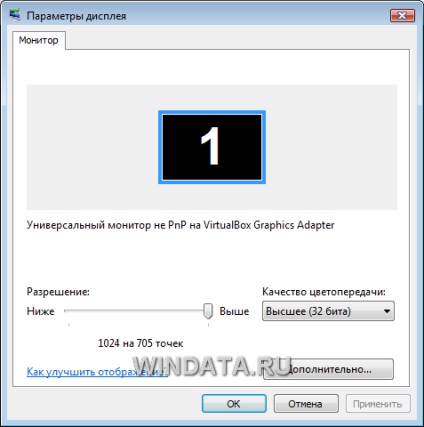
Всеки екран има определена резолюция, която показва броя на точките на инч вертикално и хоризонтално, с което е направено изображението на екрана. Колкото по-висока е резолюцията, толкова повече прозорци и икони ще бъдат поставени на екрана и толкова по-малко ще бъде техния размер. Резолюция също зависи от размера на екрана, например, за 17-инчов LCD монитор е популярна резолюция 1024'768, но за 19-инчов - 1280'1024. Ако такъв голям монитор, разрешение за ползване, например, 800'600, размерът на интерфейсни елементи, намиращи се на екрана ще се увеличи значително с влошаването на качеството на изображението.
Накратко, ние си спомняме, че всеки на LCD монитора за настолни компютри и LCD екрани на лаптопи имат свои собствени "родния" разделителна способност, която се препоръчва за употреба. Ако зададете по-ниска резолюция, изображението става по-неясно и размито, така че трябва да се прави само ако наистина имате нужда от разрешително, различна от "родния". Промяна на резолюцията в прозореца за настройки на дисплея, можете да се движат от специален плъзгач в полето за резолюция.
Сега погледнете Цветове на менюто. Всеки монитор поддържа определена дълбочина на цветовете, с което броят на цветовете, се има предвид картината на монитора. Поддържат се повече цветове, толкова по-добре и по-колоритен образ ще бъде на екран. В Windows Vista вариант да изберете две дълбочина на цветовете, по-висока (32 бита), и да кажа (16 бита). Тъй като всички без изключение съвременни монитори осигуряват 32-битова възпроизвеждане на цветовете, изберете Най-висока (32 бита). ако не е посочено по подразбиране.
За да се удължи работния плот между два монитора, кликнете върху изображението на схематичен екран с номер 2 на панела на монитора, а след това поставете отметка в полето Разшири моя работен плот на Windows върху този монитор. Ако не ясно кои от мониторите, посочени в 2, кликнете Идентифицирайте монитори. след това на всеки компютър, свързан към съответната цифра ще се показва на монитора. Персонализиране на едновременното показване на работния плот на монитора и проекторът не е проблем. В Windows XP, тази процедура отнема време, докато в Windows Vista ще бъде помолен прост въпрос кутия ще се появи след свързване на проектора, в която сте за това, как искате да се показва на работния плот. Можете да изберете един от следните три варианта - на дисплея на екрана на монитор с проектор и екран и на двете устройства.
![настройки монитор в Windows Vista, прозорци Енциклопедия (новак [V]) Монитор настройки в Windows Vista, Windows енциклопедия](https://images-on-off.com/images/162/parametrimonitoravwindowsvistaentsiklope-2345f6b1.png)
Свързани статии
